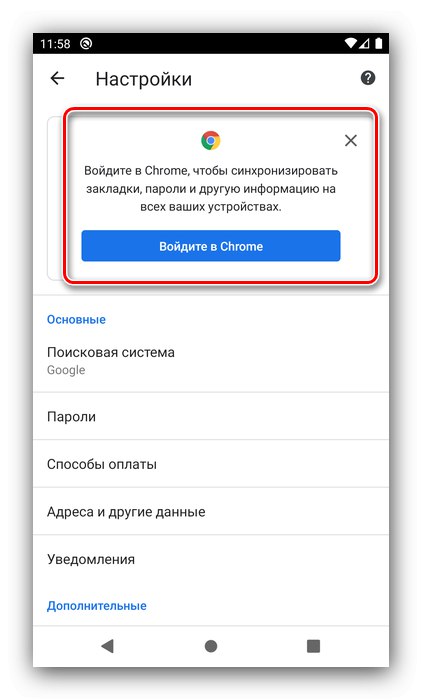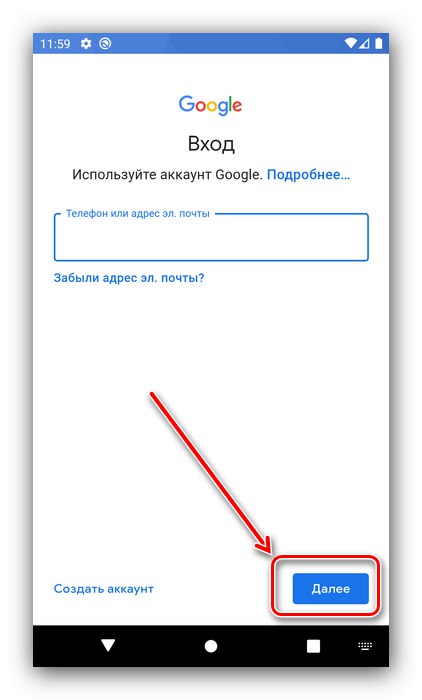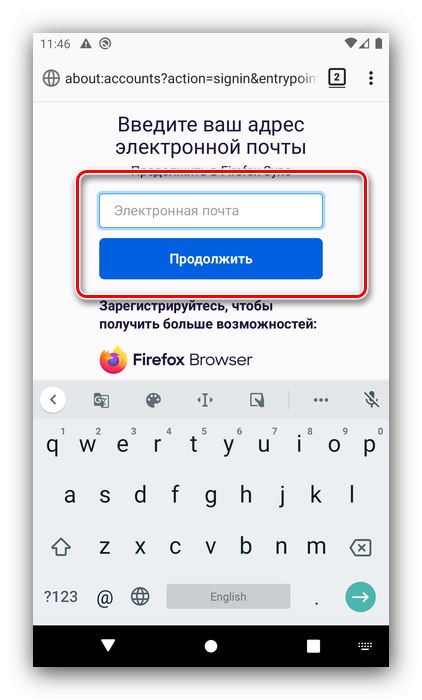Rejestrowanie odwiedzanych stron to jedna z najwygodniejszych funkcji nowoczesnych przeglądarek internetowych, dostępna również na urządzeniach mobilnych. Czasami jednak użytkownik omyłkowo lub przypadkowo usuwa historię przeglądania, a dziś chcemy porozmawiać o tym, czy można ją przywrócić i jak to się robi.
Metoda 1: Synchronizacja
Najbardziej efektywną metodą jest użycie usług synchronizacji wbudowanych w większość nowoczesnych przeglądarek. Ta opcja jest uniwersalna i odpowiednia zarówno dla systemu Android, jak i iOS.
Opcja 1: Google Chrome
W przeglądarce Google Chrome przywrócenie usuniętej historii przeglądania za pomocą rozważanej opcji wygląda następująco:
- Biegać Google Chrome, a następnie wyświetl jego menu główne.
- Użyj przedmiot „Ustawienia”.
- Jeśli jesteś już zalogowany na swoje konto, przejdź do kroku 6. Jeśli nie, kliknij Zaloguj się do Chrome.
![Zacznij logować się na swoje konto Google Chrome, aby przywrócić historię poprzez synchronizację]()
Na następnym ekranie dotknij "Wejście".
- Wprowadź swoje dane uwierzytelniające - najpierw e-mail, a następnie hasło.
![Wprowadź dane logowania Google Chrome, aby przywrócić historię poprzez synchronizację]()
Wybierz, czy chcesz dodać numer telefonu.
- Teraz musisz zaakceptować warunki korzystania z usługi.
- Otwórz ponownie ustawienie Chrome - powinien być blok z nazwą Twojego konta i datą ostatniej synchronizacji, dotknij go.
- Idź do przedmiotu "Synchronizacja".
- Jeśli przełącznik jest aktywny „Synchronizuj wszystko” - super, historia zapisana na koncie. Jeśli ogólna synchronizacja jest nieaktywna, możesz włączyć zapisywanie historii przeglądarki, zaznaczając opcję "Historia".
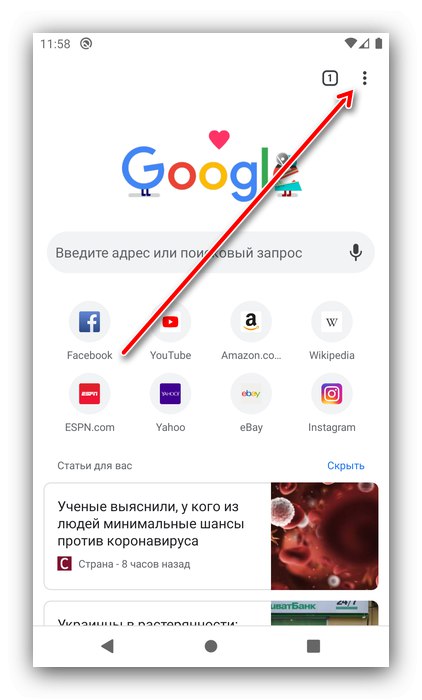
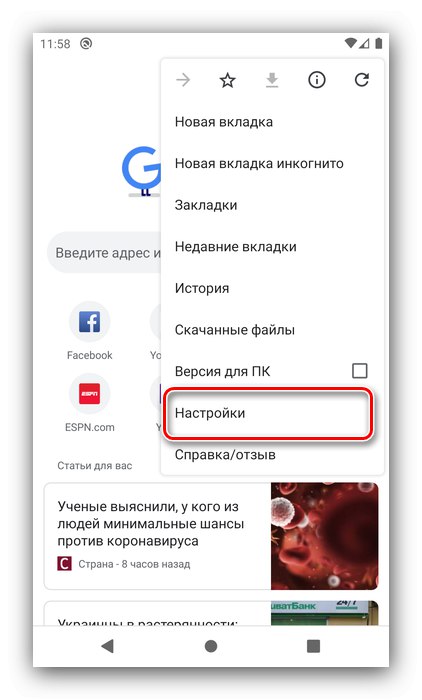
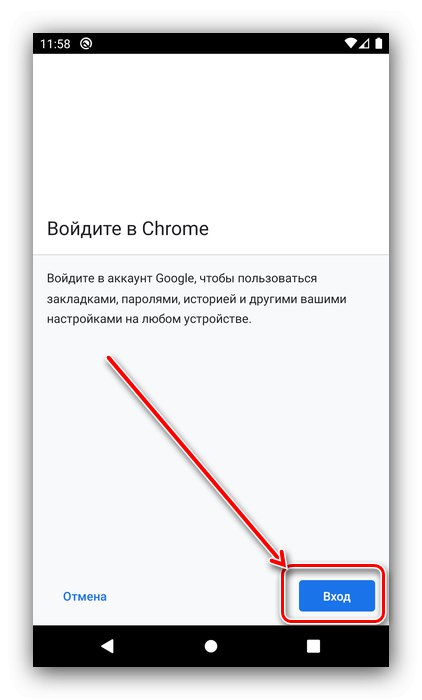
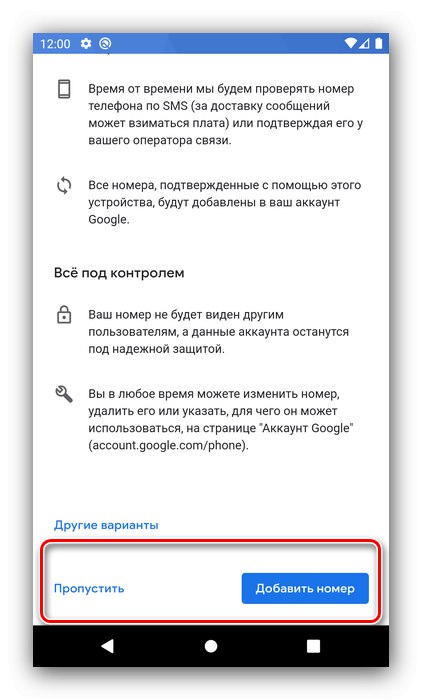
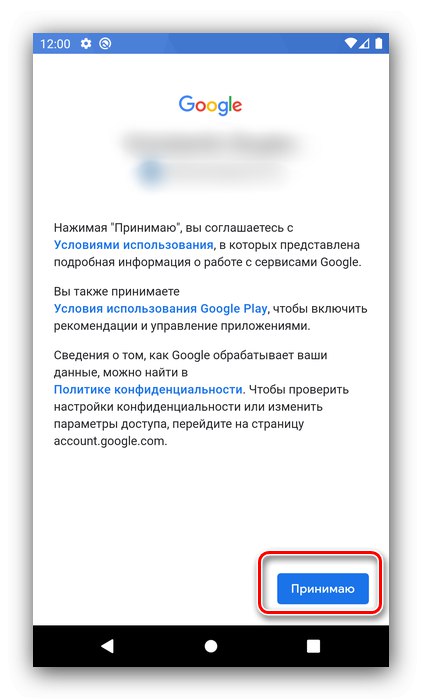
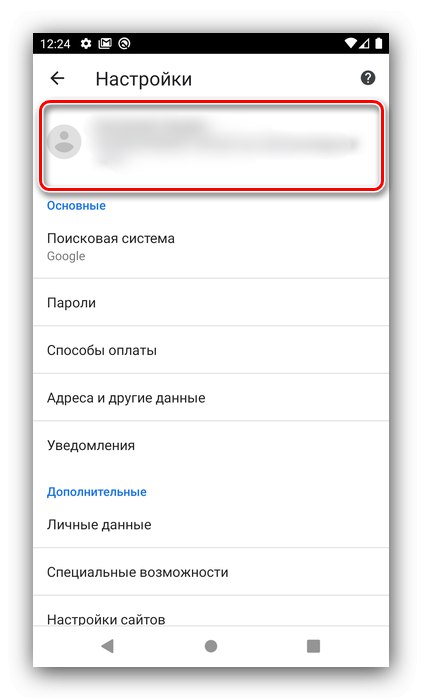
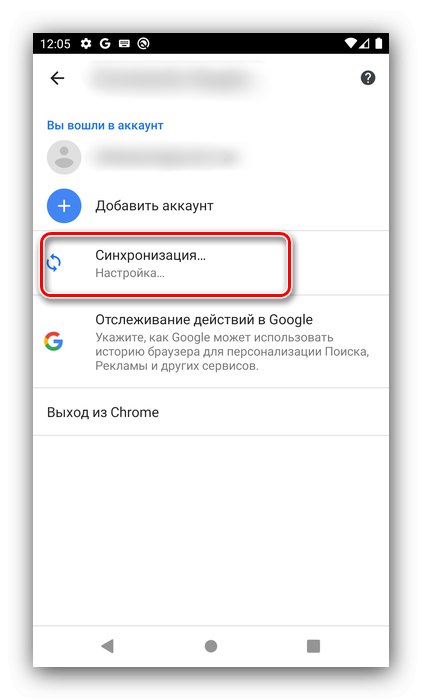
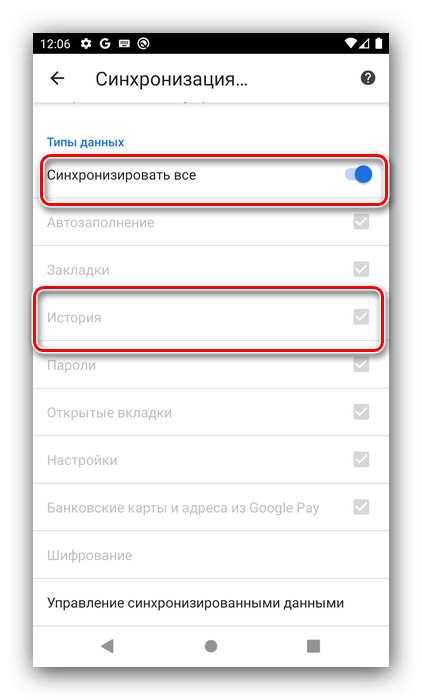
W ten sposób odzyskiwanie następuje automatycznie - najważniejsze jest to, że logujesz się na swoje konto i włączasz wymagane opcje.
Opcja 2: Mozilla Firefox
Przeglądarka Mozila firefox wersja mobilna obsługuje również tę funkcję. Aby go aktywować, wykonaj następujące czynności:
- Wywołaj menu główne aplikacji.
- Proszę wybrać „Opcje”.
- Użyj opcji "Wejść", zwykle znajduje się na samej górze listy ustawień.
- Podaj swój adres e-mail.
![Zaloguj się lub utwórz konto Mozilla Firefox, aby przywrócić historię poprzez synchronizację]()
Jeśli masz już konto, przejdź do następnego kroku. Jeśli nie ma konta, utwórz je: określ hasła i swój wiek.
- Zdecyduj, czy zapamiętać login, czy nie.
- Wskaż elementy, które chcesz zsynchronizować - upewnij się, że opcja jest zaznaczona "Historia"następnie wciśnij „Synchronizuj wybrane”.
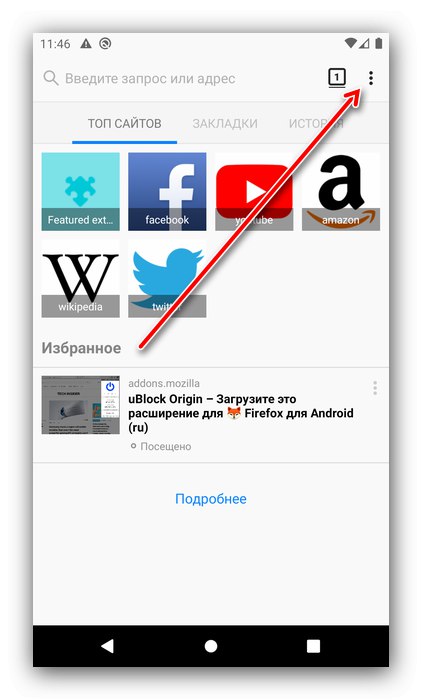
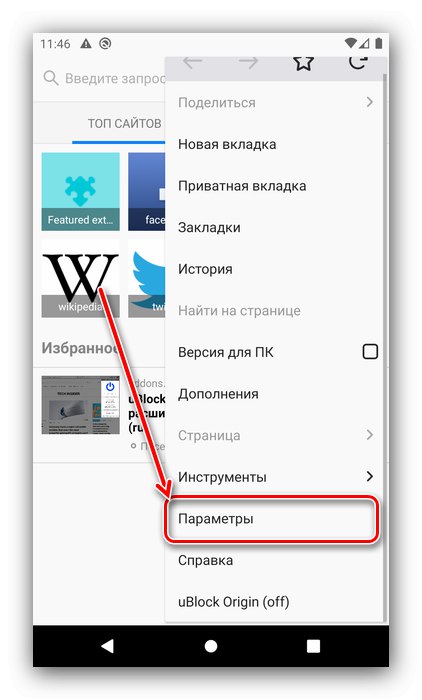
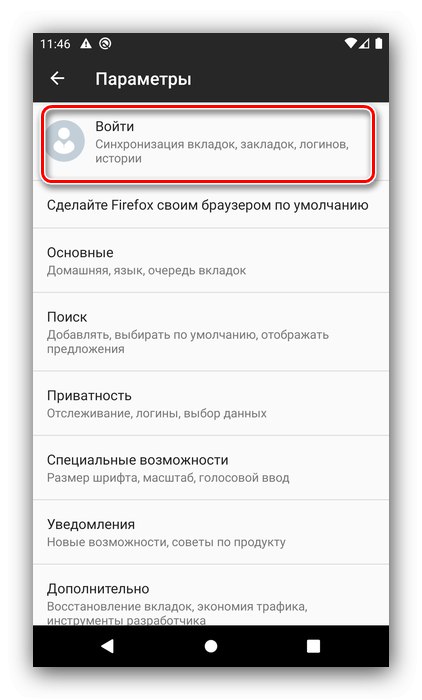
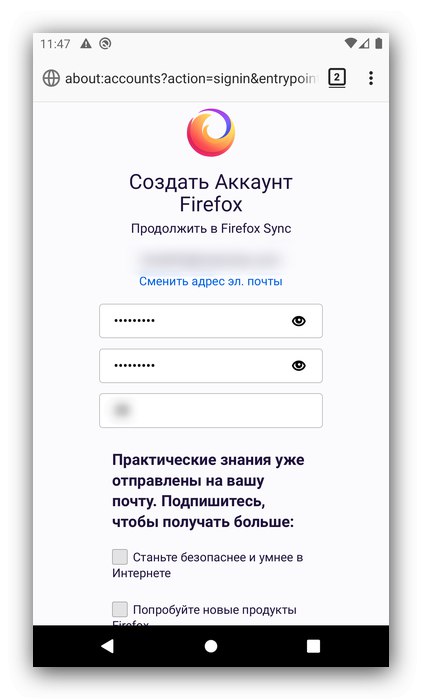
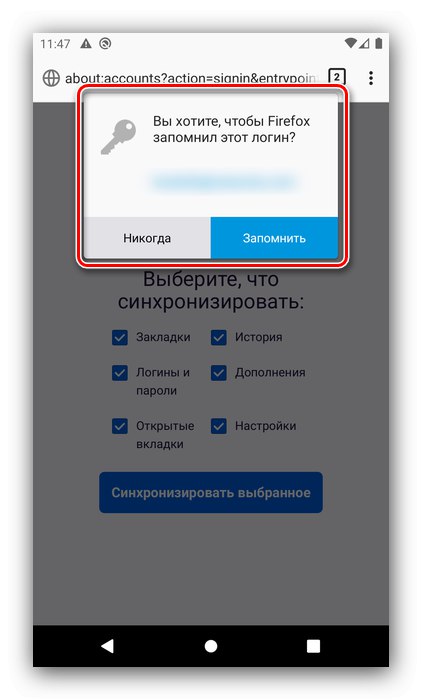
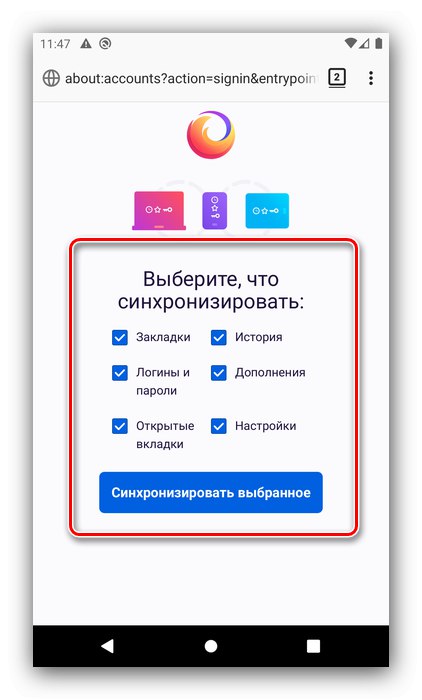
Teraz dziennik odwiedzonych witryn zostanie zapisany w danych konta - aby go przywrócić, wystarczy go wprowadzić.
Metoda 2: Odzyskaj usunięte pliki
Jeśli nie włączyłeś synchronizacji, możesz odzyskać usuniętą historię za pomocą oprogramowania do odzyskiwania plików. Możesz dowiedzieć się więcej o wszystkich niuansach korzystania z takich aplikacji z poniższych artykułów.
Więcej szczegółów:
Odzyskaj usunięte pliki na Androida
Odzyskiwanie plików użytkownika iOS
Metoda 3: Preferencje Safari (tylko iOS)
W przypadku wbudowanej przeglądarki telefonu Apple można przywrócić historię przeglądania poprzez jej parametry. Odbywa się to w następujący sposób:
- Odkryć „Ustawienia”przewiń w dół do Safari i dotknij go.
- Na stronie ustawień przeglądarki znajdź na końcu listy dla „Suplementy” i użyj go.
- Wybierz opcję „Dane witryny”.
- Zobaczysz listę zasobów, które odwiedziłeś wcześniej.
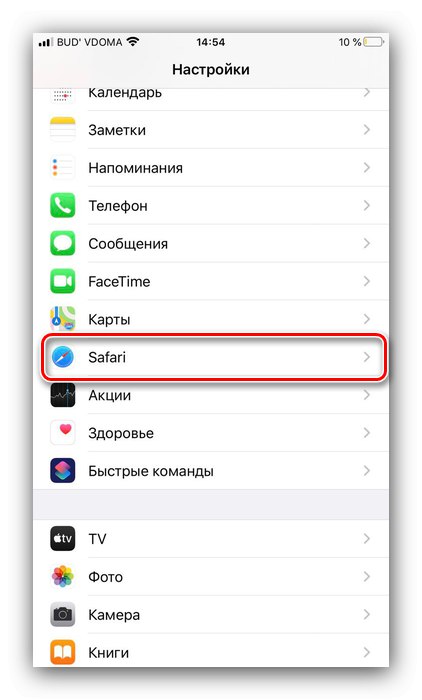
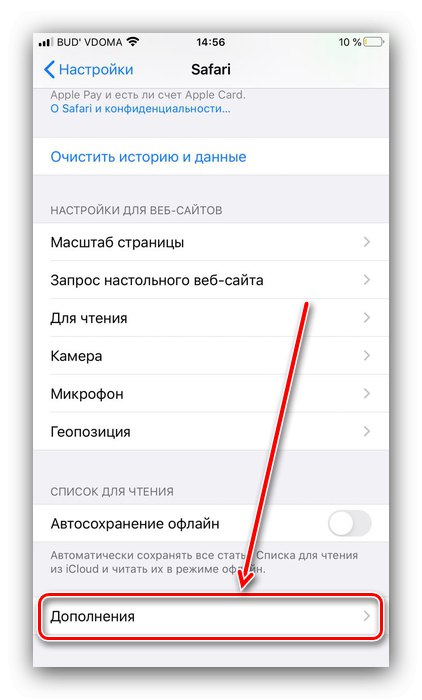
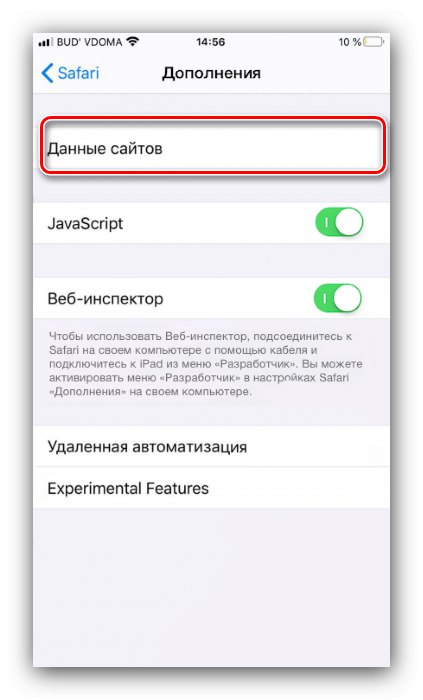
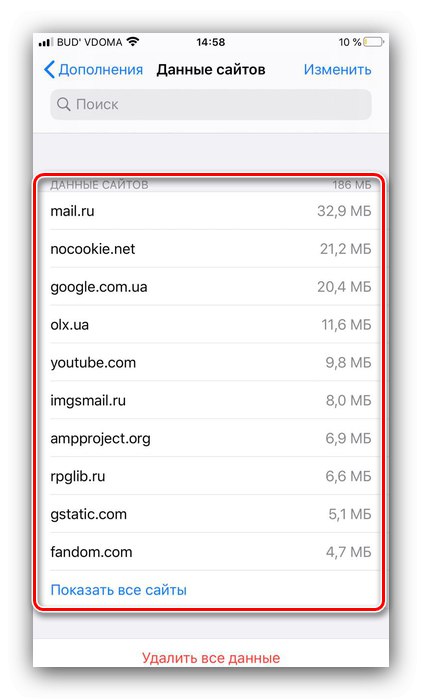
Tej metody nie można nazwać całkowitym odzyskaniem, ale jest łatwa do wykonania i pomoże w sytuacjach, gdy inne opcje nie są dostępne.
Teraz wiesz, jak przywrócić historię przeglądarki na telefonach. Jak widać, rozwiązanie tego problemu na urządzeniach mobilnych jest nieco trudniejsze niż na komputerowych systemach operacyjnych.